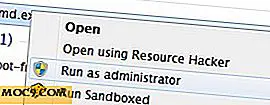Slik installerer og konfigurerer du Samba i Ubuntu for fildeling
Samba er en nyttig tjeneste som finnes i de fleste Unix- og Linux-systemer som lar deg dele filer og utskriftstjenester med en annen datamaskin, spesielt en Microsoft Windows-klient. I Ubuntu, mens Nautiilus File Manager leveres med en rekke tilkoblingsprotokoller for tilgang til filer fra en ekstern server, gjør den ikke maskinen til en filserver og aksepterer tilkobling fra en annen PC. Samba er den som gjør jobben. I denne veiledningen vil vi vise deg hvordan du installerer og konfigurerer Samba, slik at du kan slå din Ubuntu-PC til en filserver.
Installere Samba
Samba er ikke installert som standard. Åpne en terminal og skriv inn følgende kommando:
sudo apt-get install samba
Alternativt kan du installere Samba via Ubuntu Software Center.
Konfigurere Samba
For å få Samba til å jobbe slik vi vil at den skal fungere, må vi gjøre noen endringer i konfigurasjonsfilen.
I terminalen,
gksu gedit /etc/samba/smb.conf
Dette åpner config-filen i Gedit.
Rull nedover siden til du ser linjen:
arbeidsgruppe = ARBEIDSGRUPPE
Dette er identifikatoren til din PC. Du kan beholde det som standard, men det er best å bytte det til noe mer meningsfylt, som "HOME-DESKTOP".

Deretter ruller du ned lenger til du kommer til "Godkjenning" -delen. Du bør se linjen:
# security = bruker
Fjern "#" på forsiden av linjen.

Fortsett å bla nedover til du kommer til delen Del deler. Her konfigurerer du filene / mappene du vil dele med andre.
Hvis du vil at Hjem-mappen skal være tilgjengelig, bør du ikke kommentere (fjern ";" på forsiden av linjen) følgende linjer:
[homes] comment = Hjem Kataloger browseable = ja gyldige brukere =% S
Ikke glem å endre browseable til "ja". Du kan også uncomment read only = no linje hvis du tillater andre å skrive til din Hjemmemappe.
Siste linje valid users = %S betyr at bare deg, eller noen med påloggningskontoen din, kan koble til din egen hjemmemappe via Samba.
For å legge til flere fildelingsbaner, legg til følgende linjer til slutten av filen:
[share] comment = Ny delbanebane = / bane / til / del / mappe browsable = ja gjest ok = ja skrivebeskyttet = nei opprett maske = 0755
Endre navnet på denne delekonfigurasjonen og endre banen til mappen du vil dele.
Du kan endre "gjest ok = ja" -linjen til "gjest ok = nei" hvis du vil at delingsbanen bare er tilgjengelig for innloggede brukere.
Til slutt lagre og avslutt filen.
Angir Samba brukerpassord
For å legge deg til Samba brukerlisten må du bare skrive følgende kommando:
sudo smbpasswd -a
Erstatt med brukernavnet ditt. Det vil da be deg om å sette inn et passord for denne Samba-kontoen.
Alternativt kan du også opprette en ny brukerkonto og legge denne brukeren til Samba brukerlisten
For å opprette en brukerkonto, bruk følgende kommando:
adduser
Start Samba-tjenester på nytt
sudo restart smbd sudo restart nmbd
Det er det. Du bør kunne koble til denne PCen fra en annen PC.
Flere Samba Tips
Hvis du leter etter en enklere måte å konfigurere Samba-innstillingene på, kan du installere "Samba Server Configuration" GUI.
sudo apt-get install system-config-samba

På Nautilus Filbehandling kan du også høyreklikke på hvilken som helst mappe og velge Delingalternativer for å aktivere deling.


Nyt!

![Hva er thumb.db filen? [MTE forklarer]](http://moc9.com/img/thumbs_db_disable.jpg)